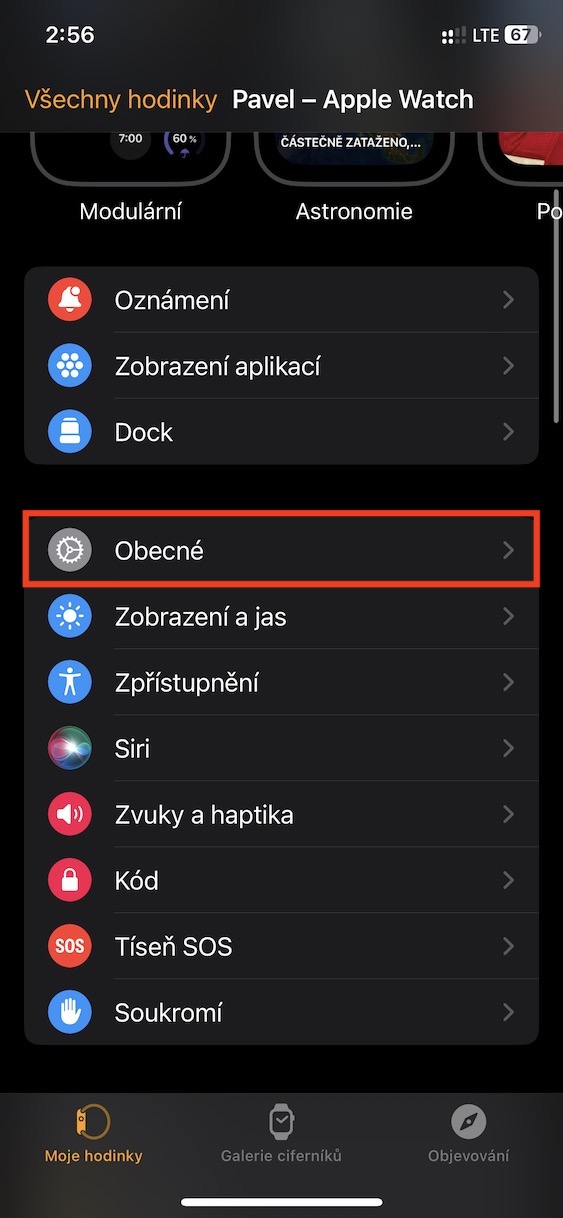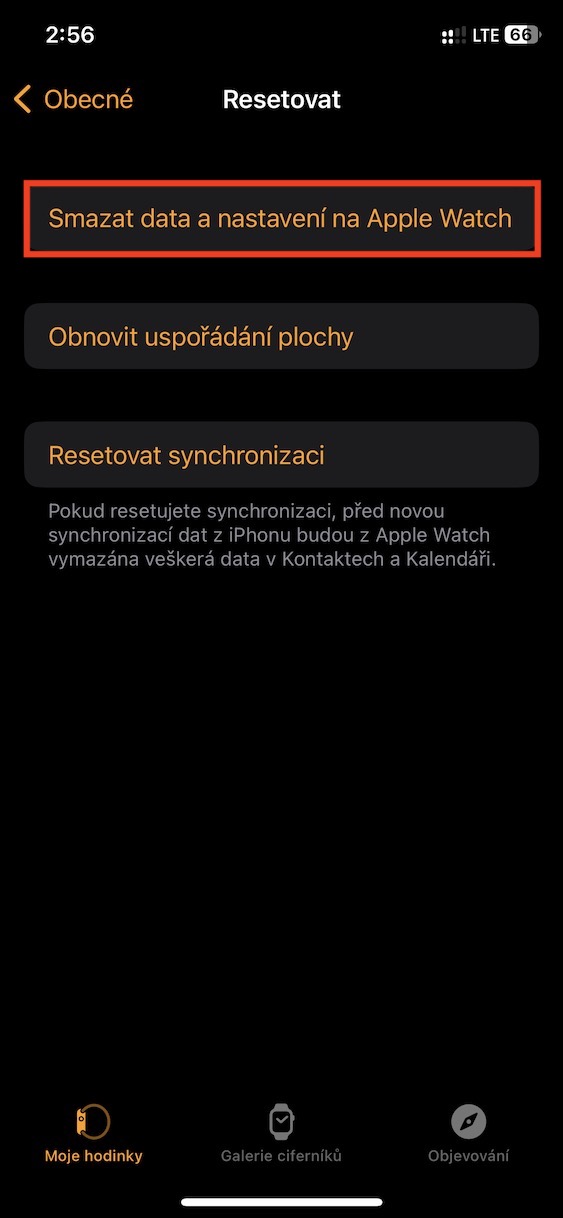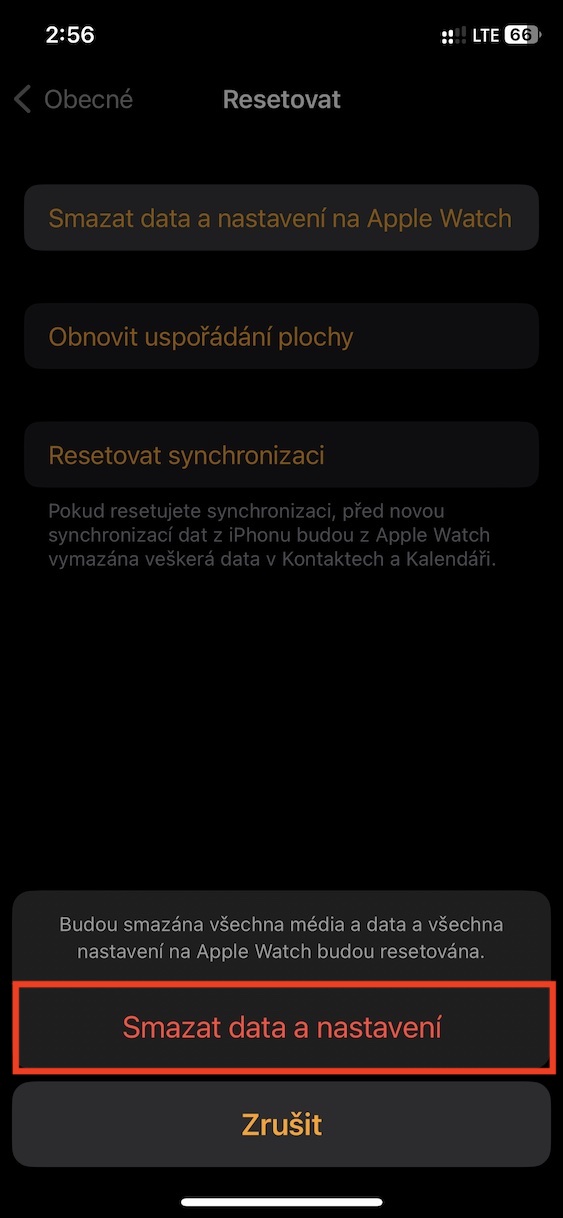Jekk sibt iPhone, iPad, Mac jew Apple Watch taħt is-siġra, żgur li kont tajjeb ħafna matul is-sena. Jekk dan mhuwiex l-ewwel apparat Apple tiegħek minn kategorija speċifika, x'aktarx trid tbigħ dak l-antik. F'dan l-artikolu, ejja nagħtu ħarsa lejn kif tista' tipprepara l-iPhone, l-iPad, il-Mac u l-Apple Watch tiegħek għall-bejgħ jew, possibilment, għad-donazzjoni. Proċedura bħal din tinkludi biss tħassir sempliċi ta 'apparat speċifiku u tieħu biss ftit minuti.
Kif tipprepara l-iPhone (u l-iPad) tiegħek għall-bejgħ
Fil-każ ta 'iPhone (jew iPad) huwa relattivament sempliċi. L-ewwel agħmel backup tat-tagħmir antik tiegħek, jew użah biex tittrasferixxi d-dejta għal dak il-ġdid. Imbagħad jiġi l-aktar ħaġa importanti fil-forma ta 'tħassir u resetting l-iPhone kollu. Tista 'tagħmel dan billi tmur Settings → Ġenerali u fil-qiegħ nett tagħżel għażla Ittrasferixxi jew reset iPhone. Agħżel hawn Ħassar data u settings, Meta l-iPhone innifsu jinfurmak li dan il-pass se jneħħi mhux biss l-applikazzjonijiet u d-dejta, iżda wkoll l-Apple ID, il-lock tal-attivazzjoni Sib u d-dejta kollha minn Apple Wallet. Dan il-pass għandu ovvjament jiġi kkonfermat bil-kodiċi tal-iPhone u l-password tal-ID tat-tuffieħ. Ladarba dan il-proċess ikun lest, inti lest kompletament. Wara dan, l-iPhone huwa litteralment bħal ġdid, mingħajr ebda settings.
Kif tipprepara Mac għall-bejgħ
Huwa bl-istess mod sempliċi fil-każ ta 'Mac. Qabel ma tiddeċiedi li tħassar kompletament il-Mac tiegħek u tippreparaha għall-bejgħ, ovvjament, tagħmel backup ta 'kollox l-ewwel sabiex ma titlef l-ebda data. Għal dan, inti tista 'tuża iCloud, per eżempju, ħardrajv estern, jew tista' tuża direttament l-utilità tat-trasferiment tad-data wara li tixgħel il-Mac il-ġdid. Ladarba tkun lest, mur → Settings tas-Sistema, fejn mill-pannell tax-xellug agħżel Ġeneralment u mbagħad taptap fuq Ittrasferixxi jew reset. Imbagħad agħfas biss Ħassar data u settings, u mbagħad segwi l-istruzzjonijiet murija.
Kif tipprepara l-Apple Watch tiegħek għall-bejgħ
Mhux daqshekk sempliċi fil-każ tal-Apple Watch lanqas. Anke f'dan il-każ, segwi ftit passi sempliċi u jkollok l-apparat kompletament lest għall-bejgħ jew id-donazzjoni, u l-proċess kollu jieħu inti biss ftit minuti. Qabel il-proċess attwali, kun żgur li għandek iPhone u Apple Watch qrib xulxin. Imbagħad mur l-app fuq l-iPhone tiegħek Ara, fejn tiftaħ My Watch → Ġenerali → Irrisettja → Ħassar id-dejta u s-settings fuq Apple Watch. Imbagħad sempliċement segwi l-istruzzjonijiet murija fuq l-iskrin tal-iPhone.